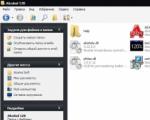Загрузочный файл boot ini в Windows XP. Ремонтируем загрузчик с помощью консоли восстановления в Windows XP Скачать boot файл для windows xp
Специальный текстовый конфигурационный файл «Boot.ini», который используется в процессе загрузки — один из важнейших системных файлов «Windows XP». Этот файл должен находиться в корневом каталоге загрузочного диска. Перед тем как модифицировать файл измените его атрибуты, так чтобы он не был «Только для чтения». При изменении файла «Boot.ini» соответствующие параметры конфигурации системы вступят в силу только после перезагрузки. Редактировать файл следует при помощи «Блокнота» или другого простого текстового редактора (кроме «Microsoft Word» или другого текстового процессора, которые добавляют специальные теги (метки) форматирования текста).
Файл «Boot.ini» выполняет следующие функции:
– управление содержимым меню выбора операционной системы,
– управление процессом загрузки,
– задание некоторых параметров системы.
Раздел
служит для задания параметров загрузки операционной системы.
Параметр «timeout
= 30» (по умолчанию) определяет количество секунд, в течение которого пользователь может выбирать один из пунктов меню. При «timeout = 0» загрузочное меню не отображается. «При timeout = -1 » меню находится на экране неограниченное время.
Параметр «default
=» определяет путь к загружаемой по умолчанию системе.
В разделе находятся сведения об установленных операционных системах.
Строение файла «Boot.ini» в простейшем случае, с одной операционной системой на диске, выглядит следующим образом:
Timeout=30 default=multi(0)disk(0)rdisk(0)partition(1)\WINDOWS multi(0)disk(0)rdisk(0)partition(1)\WINDOWS="Windows XP Professional" /fastdetect
При использовании двух операционных систем, например, «Windows Me» и «Windows XP», содержимое файла будет выглядеть примерно так:
Timeout=30 default=C:\ C:\="Windows Millennium Edition" multi(0)disk(0)rdisk(0)partition(2)\WINDOWS="Windows XP Professional" /fastdetect
Timeout=30 default=multi(0)disk(0)rdisk(0)partition(2)\WINDOWS multi(0)disk(0)rdisk(0)partition(2)\WINDOWS="Microsoft Windows XP Professional RU" /fastdetect C:\="Windows Millennium Edition"
Здесь:
«multi(0)
» — порядковый номер адаптера, с которого осуществляется загрузка. Всегда имеет значение «0»,
«disk(0)
» — всегда равен «0» (для большинства BIOS),
«rdisk(X)
» — определяет порядковый номер жесткого диска с которого осуществляется загрузка (от «0» до «3»),
«partition(Y)
» — порядковый номер раздела жесткого диска, с которого загружается ОС. Нумерация начинается с «1». Не нумеруются расширенные разделы MS-DOS (тип «5») и разделы типа «0 » — неиспользуемые.
Более общее описание раздела
.
Для каждой ОС указывается её местоположение с использованием имен ARC (Advanced RISC Computer):
Элемент «scsi(*)» используется в случае контроллера SCSI с отключенным BIOS.
Элемент «multi(*)» используется для дисков всех остальных типов, включая IDE, EIDE, ESDI и SCSI с включенным BIOS.
«(*)» — номер адаптера, с которого осуществляется загрузка. Адаптеры нумеруются с нуля, начиная с контроллера, расположенного ближе к слоту «0» на материнской плате.
«disk(*)» — если «(1)» = «scsi(*)», то равен логическому номеру устройства (LUN), установленному для диска.
«disk(*)» — если «(1)» = «multi(*)», то всегда равен нулю.
«rdisk(*)» — если «(1)» = «scsi(*)», то равен номеру диска в цепочке, счет дисков начинается с «0».
«rdisk(*)» — если «(1)» = «multi(*)», то всегда равен нулю.
«partition(*)» — определяет дисковый раздел, содержащий файлы ОС. В отличие от всех остальных элементов имен ARC нумерация разделов начинается с «1», т.е. первый раздел обозначается «partition(1)», второй — «partition(2)» и т.д.
«\path» — определяет каталог (или подкаталог) раздела, в котором находятся файлы ОС. По умолчанию в «Windows XP» используется путь «\windows», а в «Windows NT/2000» — путь «\winnt».
Кроме этого, в кавычках прописывается текст, который будет виден в пункте выбора этой ОС в стартовом меню. После этого текста могут быть ключи которые влияют на загрузки ОС.
Возможны следующие ключи:
«/basevideo
» — с этим ключом система будет использовать только стандартный VGA драйвер. Этот параметр может пригодится если вы на коротко время ставите другую видеокарту, и Вам не хочется мучаться с перестановкой драйверов.
«/fastdetect
» — обычно ставится автоматически при инсталляции системы. При установке этого ключа система не определяет все Plug and Play устройства в процессе загрузки.
«/maxmem
» — определяет максимальный размер RAM, который может использоваться системой. Теоретически, может помочь если неисправна оперативная память.
«/noguiboot
» — при использовании этого ключа не будет появляться цветная заставка при загрузке. Может использоваться теми кто не желает смотреть на эту картинку в 60 герцах. Кроме этого не будут появляться BSOD при загрузке. Но виснуть система, если что нибудь не в порядке, естественно не перестанет.
«/noserialmice
=» — при использовании этого параметра не будет определяться мышь подключенная к COM порту для портов перечисленных в скобках. Если номера портов не указывать, то мышь не будет определяться на всех портах.
«/bootlog
» — при задании этого параметра система будет писать лог загрузки в [%SystemRoot%\Nbtlog.txt]. Этот параметр можно использовать чтобы найти причину, почему система может загрузится только в «Safe mode».
«/safeboot
» — при его установке система загрузится в «Safe mode». То же самое можно сделать нажав клавишу F8 в начале загрузки системы.
Через двоеточие можно задать несколько параметров для «/safeboot»:
«Minimal» — минимальная конфигурация.
«Network» — с поддержкой сети.
«Dsrepair» — доступна только в «NET Server» и позволяет восстановить «Active Directory» с заблаговременно сделанной резервной копии.
«Alternateshell» — позволяет использовать альтернативные графические оболочки. По умолчанию с системой ставится только «Explorer» (стандартная оболочка) и «Progman» (осталась в наследство от «Windows 3.11» и «NT 3.5»).
«/sos
» — отображает на экране список загружаемых драйверов. Может помочь выяснить, на чём система спотыкается при загрузке.
«/baudrate
» — этот параметр указывает скорость с которой будет работать COM порт для отладки системы. Если не указать конкретную скорость, то будет 9600 для модема и 19200 для нуль-модемного кабеля. При включении этого параметра автоматически ставится параметр «/debug».
«/crashdebug
» — с этим флагом загружается отладчик, но остаётся в неактивном состоянии до тех пор пока не произойдёт ошибка ядра. Может использоваться разработчиками программного обеспечения.
«/debugport
=com*» — указывает номер «COM» порта («*» должна быть номером порта) используемого отладчиком. Автоматически включает ключ «/debug».
«/debug
» — загружается отладчик, который может быть активизирован другим компьютером через подключенным «COM» порт.
«/nodebug
» — на экран не выводится отладочная информация.
«/hal
» — указывает имя файла, который должен использоваться как «hal.dll» после загрузки.
«/kernel
» — указывает имя файла, который должен использоваться как «ntoskrnl.dll» после загрузки.
Восстановление файла «Boot.ini» (XP)
Для восстановления файла «Boot.ini» можно воспользоваться командой «bootcfg». Эта команда доступна из режима командной строки, и может быть использована для настройки, извлечения, изменения или удаления параметров командной строки в файле «Boot.ini».
Формат команды:
«BOOTCFG /<операция> [<аргументы>]»
Параметры:
«/COPY
» — Создает копию имеющегося элемента списка загрузки в секции , для которого можно добавить параметры ОС.
«/DELETE
» — Удаляет существующий элемент списка загрузки в секции файла «Boot.ini». Нужно указать номер удаляемого элемента.
«/QUERY
» — Отображает элементы списка загрузки и их параметры.
«/RAW
» — Позволяет указать любой переключаемый параметр, добавляемый для указанного элемента списка загрузки ОС.
«/TIMEOUT
» — Задает значение таймаута.
«/DEFAULT
» — Задает используемый по умолчанию элемент списка загрузки.
«/EMS
» — Позволяет задавать переключатель «/redirect» бездисплейной работы для указанного элемента списка загрузки.
«/DEBUG
» — Позволяет задавать порт и скорость для удаленной отладки для указанного элемента списка загрузки.
«/ADDSW
» — Позволяет добавлять определенные переключатели для указанного элемента списка загрузки.
«/RMSW
» — Позволяет удалять определенные переключатели для указанного элемента списка загрузки.
«/DBG1394
» — Позволяет настраивать отладку 1394 порта для указанного элемента списка загрузки.
«/?
» — Вывод справки по использованию.
Если при загрузке, после инициализации девайсов (устройств) компьютера вы получаете на чёрном фоне сообщение «Invalid boot.ini», это означает, что либо файл «boot.ini» по какой-то причине отсутствует в корневом каталоге загрузочного диска или повреждён, точнее в нём неправильно указаны пути запуска существующих операционных систем.
Так как «boot.ini» не содержится, например, в дистрибутиве «Windows» в готовом виде, а создаётся в процессе установки (в зависимости от того, на какой диск ставится система и т.д.), то и извлечь его оттуда не удастся и если вы не сохранили заранее этот файл где-нибудь в укромном месте, то взять его неоткуда, придётся создавать заново.
Кстати, если вы когда-нибудь редактировали «boot.ini» через «Панель управления —> Система —> Дополнительно —> Загрузка и восстановление —> кнопка Параметры», то там же в корне загрузочного диска должна сохраниться резервная копия первоначальной версии этого файла, но с именем «boot.bak», то есть всё, что нужно это переименовать его в «boot.ini».
Если ваша Windows стоит на диске С, то нужно создать текстовый файл такого содержания:
Timeout=30 default=multi(0)disk(0)rdisk(0)partition(1)\WINDOWS multi(0)disk(0)rdisk(0)partition(1)\WINDOWS="Microsoft Windows XP Professional RU" /fastdetect
Если у вас система стоит на разделе с файловой системой FAT32 – достаточно загрузиться, например, с системной дискеты для «Windows 98».
Если файловая система NTFS, то придётся или запускать «Консоль восстановления» с установочного диска XP, или можно загрузиться с LIve CD.
В конце концов, можно не делать всё вышеописанное, а просто запустить установку «Windows XP» и выбрать не «Установить новую…», а «Обновить (рекомендуется)», таким образом система будет установлена поверх существующей, «boot.ini» появится, и все настройки сохранятся (придётся переустанавливать программы, которые хранят свои настройки в реестре или копируют свои файлы в системные директории).
Бывает такое, что на жёстком диске установлено более одной операционной системы. При включении компьютера на экране появляется список операционных систем , в котором можно в течении 30 секунд выбрать ту или иную ОС для загрузки. А что делать если вы захотите выбирать в течении 10 а не 30 секунд? Или допустим что делать, если во время установки второй системы, что то пошло не так, Windows недоустановилась, но успела прописаться в загрузчик и теперь висит в списке мёртвым грузом? Выбрав этот пункт из списка, на экране лишь высветится сообщение о том, что загрузчик не может загрузить ОС. В этой заметке мы рассмотрим, как редактируется список в Windows XP, изменения в список систем Win7 вносяться иначе. Так же рассмотрим, как решать возникающие с ним (списком ) проблемы.
Список операционных систем в файле boot.ini
Список который мы видим во время загрузки системы прописан в файле boot.ini. В Win 7 этого файла нет там всё иначе, поэтому пока рассматриваем редактирование списка в ХР.
Для начала определимся в каких случаях может понадобится редактирование списка.
- Не устраивает время (по умолчанию 30 сек. ) в течении, которого можно выбрать загружаемую систему.
- Во время установки второй ОС произошёл сбой и теперь как то нужно убрать выбор этой системы при загрузке компьютера.
- Есть необходимость в том, что бы изменить порядок загрузки системы . Допустим у вас стоит Win XP Pro в списке первая, а вы хотите, чтобы первой была Win XP Home.
- Очень хочется, чтобы в списке отображалось нестандартное название системы. Например: Моя Винда .
Редактируем список
Чтобы открыть файл boot.ini на редактирование, делаем следующее:
Наводим курсор мыши на Мой компьютер, правой кнопкой мыши вызываем меню, в котором выбираем пункт Свойства.

В открывшемся окне Свойства системы , выбираем вкладку Дополнительно , затем Загрузка и восстановление — Параметры.

- Загружаемую систему по умолчанию. В списке она будет первой.
- Время в течении которого можно выбрать систему.
- Если снять галочку с пункта — Отображать список ОС, то соответственно он вообще не будет появляться.
- Отредактировать список загрузки вручную, нажав на кнопку Правка . Это и есть наш boot.ini

Перед тем, как редактировать boot.ini скопируйте его содержимое и сохраните где нибудь в надёжном месте. Ибо в случае проблем можно будет восстановить исходный вариант.
Итак, если на ПК установлена одна ОС, то после нажатия на кнопочку Правка появится окно следующего содержания:
timeout
=30
default
multi(0)disk(0)
rdisk
(0)
partition
Как видите boot.ini не что иное, как обычный текстовый файл, который смело можно редактировать. И что же значат все эти крякозябры?
- timeout – время в течении которого отображается список ОС
- default – операционная система загружаемая по умолчанию
- rdisk(0) – номер физического диска. (0) – это первый жесткий диск, (1) – это второй
- partition(1) – это уже номер раздела на физическом диске, где расположена система. К примеру (1) – диск C, (2) – диск D
- Microsoft Windows XP Professional RU – название системы. Тут то и можно написать Моя Винда.
Если честно, когда я впервые знакомился с синтаксисом (с этими самыми крякозабрами ) файла boot.ini, то не понял с первого раза что к чему. И даже допустил пару оплошностей после, которых система не загрузилась. Поэтому попробую показать, что к чему на примере.
Допустим у меня в корпусе системного блока установлено два жёстких диска rdisk (0) и rdisk (1). На первом установлена Win XP Pro в диске С: partition (1). На втором жёстком диске в первом разделе partition (1) Win XP Home. По умолчанию загружается Win XP Pro.
Синтаксис файла будет таким:
timeout
=30
default
=multi(0)disk(0)rdisk(0)partition(1)WINDOWS
multi(0)disk(0)
rdisk
(0)partition
(1)WINDOWS=”Microsoft Windows XP Professional RU” /noexecute=optin /fastdetect
multi(0)disk(0)
rdisk
(1)partition
(1)WINDOWS=”Microsoft Windows XP Home” /noexecute=optin /fastdetect
Если у нас один жёсткий, физический диск и на нём в разных логических разделах установлены системы, то синтаксис уже такой:
timeout
=30
default
=multi(0)disk(0)rdisk(0)partition(2)WINDOWS
multi(0)disk(0)
rdisk
(0)partition
(1)WINDOWS=”Microsoft Windows XP Professional RU” /noexecute=optin /fastdetect
multi(0)disk(0)
rdisk
(0)partition
(2)WINDOWS=”Microsoft Windows XP Home” /noexecute=optin /fastdetect
Тут мы видим, что по умолчанию будет загружаться система с диска D:
Всё это на первый взгляд кажется тёмным лесом. Я вас понимаю Прочитайте описание синтаксиса несколько раз, вдумайтесь и всё встанет на свои места.
И напоследок хочу пояснить один момент. Если вы во время редактирования файла с одной системой, вдруг случайно пропишите не тот диск или раздел, а после сохраните и перезагрузите ПК, то система у вас уже больше не загрузится. Почему? Опять же приведу пример.
У вас на диске С: система. Файл выглядит так:
timeout
=30
default
=multi(0)disk(0)rdisk(0)partition(1)WINDOWS
multi(0)disk(0)
rdisk
(0)
partition
(1)WINDOWS=”Microsoft Windows XP Professional RU” /noexecute=optin /fastdetect
А вы к примеру по ошибке сделали partition (2). Во время загрузки загрузчик обратиться к файлу Boot.ini и прочитает в нём, что загрузочные файлы Win находятся на диске D: Вот вам и проблема. Если такое происходит, то ошибку можно устранить так:
- Загрузиться с Alkid live CD. Это специальный загрузочный диск при помощи которого можно восстанавливать ошибки в системе. Загрузившись таким образом, нужно добраться до файла boot.ini и исправить там неправильные настройки. Где находится файл boot.ini ? Он располагается в корне диска С:
- И второй способ это подключить жёсткий диск с испорченной системой к другому ПК. Найти на нём наш файлик и исправить всё то, что мы там накуралесили.
В общем как то вот так. Пробуйте, но осторожно.
Редактирование BOOT.INI произвести на работающей операционной системе довольно не сложно, найти его можно в корневом каталоге системного диска С:\, сразу вы его не увидите, потому что файлу BOOT.INI присвоен атрибут скрытый. Как найти файл BOOT.INI можно прочитать в нашей статье . Но я предлагаю другое, давайте усложним себе задачу. Допустим Вы не смогли загрузить Windows XP, в результате допущенной вами ошибки при редактировании файла BOOT.INI или он испорчен какой-либо программой. Как теперь добраться до нашего файла BOOT.INI и отредактировать его?
Редактирование BOOT.INI
Нам понадобится или загрузочная дискета, как создать и загрузить с неё Windows XP, читайте Или можно воспользоваться дистрибутивом Windows XP, для того что бы изменить файл BOOT.INI прямо в , либо вариант попроще: Live CD - операционная система, загружающаяся со сменного носителя (CD, DVD, USB-накопитель и т. д.), не требующая для своего функционирования установки на жёсткий диск, если у вас до сих пор его нет, вам обязательно нужно им обзавестись, в интернете такие Live CD очень просто найти. Выставляем в BIOS загрузку с диска, если не знаете читайте и загружаемся с Live CD, заходим в корневую директорию диска "C" и находим там наш файл. Открываем его с помощью любого текстового редактора, например Блокнота, находится он в корневом каталоге системного диска С:\. Здесь я привёл расшифровку и содержание типичного файла BOOT.INI и для наглядности приложил фото управления компьютером.
timeout=20
default=multi(0)disk(0)rdisk(0)partition(1)\WINDOWS
multi(0)disk(0)rdisk(0)partition(1)\WINDOWS="Microsoft Windows XP Professional RU" /fastdetect
Расшифровка:
Управляет процессом загрузки.
timeout=20 время, которое дано пользователю на выбор системы, в данном случае 20 секунд
multi(0) контроллер диска, должен быть в 0
disk(0) этот параметр тоже должен быть в 0
rdisk(0) определяет порядковый номер диска, который содержит загрузочный раздел, внимание номера начинаются с нуля, то есть если у вас два жёстких диска и операционная система находится на первом жёстком диске, то указан он должен быть так rdisk(0), посмотрите на фото Управление дисками, у меня три жёстких диска

отсчёт идёт не с единицы, а с нуля, операционная система находится на диске обозначенном как ноль, то есть на первом. На фото он размером 232,88ГБ.
partition(1) номер загрузочного раздела жёсткого диска, номера начинаются с единицы, на фото можно увидеть, что операционная система находится на partition(1) или по другому сказать на системном разделе "С" объёмом 92,29 ГБ.
И последнее \WINDOWS="Microsoft Windows XP Professional RU" /fastdetect .
WINDOWS = путь к директории или проще к папке, где установлена операционная система.
" Microsoft Windows XP Professional RU " название операционки, кстати здесь вы можете написать любое название.
/fastdetect это специальный ключ отключающий распознавание устройств подключенных к последовательным и параллельным портам.
В начале статьи мы хотели так же отредактировать файл BOOT.INI на работоспособной Windows XP, но мне кажется, прочитав всё вышеописанное, отредактировать файл BOOT.INI на работоспособной Windows XP, вам не составит труда.
Здесь я привёл параметры подобные ключу /fastdetect : Если у вас мало опыта, будьте с данными параметрами очень осторожны.
- /basevideo система будет использовать стандартный VGA драйвер, используется если у вас проблемы с видеокартой
- /fastdetect система не определяет Plug and Play устройства в процессе загрузки.
- /maxmem применить если оперативная память работает нестабильно.
- /bootlog используют для того что бы найти причину почему система может загрузится только в безопасном режиме.
- /safeboot При его установке система загрузится в безопасном режиме.
- /sos включает на экране список загружаемых драйверов, поможет выяснить, на чём система спотыкается при загрузке.
- /crashdebug загружается отладчик,и пребывает в неактивном состоянии, пока не произойдёт ошибка ядра.
- /nodebug не выводится отладочная информация на экран.
- /hal указывает файл, который используется как hal.dll после загрузки.
- /kernel указывает файл, который используется как ntoskrnl.dll после загрузки.
Посмотрите внимательно, где вы ошиблись и что указали неправильно, внесите правильные изменения и попробуйте перезагрузиться и зайти в свою операционную систему.
По терминологии Microsoft эти загрузочные файлы (ntldr, boot.ini, ntdetect.com, ntbootdd.sys и bootsect.dos для мультизагрузочных систем) находятся в системном разделе, загрузочный сектор которого содержит системный загрузчик Windows NT.
В то же время раздел диска или диск, на котором располагается папка Winnt и, соответственно, системные файлы, необходимые для работы ОС (в том числе ntoskrnl.exe, ядро Windows NT), вполне спокойно может не совпадать с системным разделом и поэтому при запуске ПК необходимо сделать так, чтобы загрузчик Windows NT без труда нашел системные файлы. Раздел же, на котором располагается папка Winnt, в Microsoft принято называть загрузочным, простим им эту путаницу - это далеко не самый тяжелый случай.
Таким образом, при включении ПК ход загрузки операционной системы проходит в несколько этапов: BIOS компьютера считывает и загружает в оперативную память главную загрузочную запись Master Boot Record (MBR), в которой находится таблица разделов диска и небольшая программа - эта программа находит начальный адрес системного раздела на диске и загружает в память копию его загрузочного сектора (сектор 0), а затем, если раздел помечен как "активный" в таблице разделов, передает управление другой программе - загрузчику Windows NT из только что перенесенного в память загрузочного сектора.
В нулевом секторе жесткого диска находится загрузочный код, который распознает файловую систему, а затем находит, загружает в память и запускает следующую специальную программу из корневой директории системного диска - ntldr (от NT Loader), предназначенную для инициализации загрузки собственно самой операционной системы, задания некоторых параметров ее работы и для вывода меню вариантов загрузки в мультизагрузочной системе. После этого уже начинается выполнение обычных программ из файлов, находящихся на диске, что и приводит к полной загрузке всей операционной системы и к возможности запускать прикладные программы.
Правда, поскольку Windows NT может работать не только на платформе i386, следует оговориться, что мы рассматриваем применимые в нашем быту "персоналки", не касаясь особенностей загрузки NT на других платформах (на процессорах RISC, например, программа osloader.exe выполняет те же функции, что на PC выполняются файлами ntldr, ntdetect.com и bootsect.dos).
Если рассматривать работу начала начал операционных систем класса NT - загрузчика ntldr подробнее, то ее также можно разбить на несколько этапов: ntldr переключает процессор в режим 32-разрядной модели памяти с прямой адресацией запускает минифайловую систему для доступа к томам FAT, FAT32 и NTFS считывает файл boot.ini, также расположенный в корневом каталоге системного диска отображает меню выбора операционной системы (если выбирается ОС, отличная от Windows NT, то считывается файл bootsect.dos с копией загрузочного сектора предыдущей ОС и управление передается ему) запускает файл ntdetect.com, собирающий информацию о физических устройствах, подключенных к компьютеру в момент загрузки загружает и запускает ядро ОС - файл ntoskrnl.exe и передает ему информацию, собранную ntdetect.com.
NT Loader использует в процессе своей работы специальный текстовый конфигурационный файл boot.ini - один из важнейших системных файлов Windows NT / 2000 / XP, несколько напоминающий по своей сути файл msdos.sys из Windows 9x. Именно он позволяет системе находить папку Winnt, если она расположена не на системном разделе диска.
На файл boot.ini возложено несколько функций: управление содержимым меню выбора операционной системы во время загрузки ПК, управление самим процессом загрузки системы, а также задание некоторых параметров ее дальнейшего функционирования.
Файл составлен по привычному стандарту ini-файлов - разделы с названиями в квадратных скобках и параметры в каждом из разделов (в boot.ini предусмотрено два раздела можно добавить и еще какой-нибудь раздел, но системой он будет просто проигнорирован - это нередко используется для того, чтобы временно закомментировать тот или иной параметр).
И хотя в нем может находиться довольно много различных параметров, редактируется все это малопонятное простому пользователю хозяйство, к сожалению, самым простым и самым неудобным способом - в любом текстовом редакторе. А отредактировать это файл вполне может понадобиться любому пользователю, соблазнившемуся красивыми финтифлюшками сыроватой Windows XP (в конференции нашего журнала проблемы с этой операционкой - хит сезона), причем не только при его повреждении, случайном удалении и последующем воссоздании, но и, например, в случае добавления в систему или удаления из нее дисков или их разделов.
Разумеется, для работы с этим скрытым файлом, находящимся в корневой директории загрузочного диска, необходимо снять с него атрибут "только чтение", иначе текстовый редактор не сможет сохранить внесенные в boot.ini изменения.
Некоторые возможности по внесению изменений в этот файл дает, правда, меню "Загрузка операционной системы" (System Startup) диалога "Загрузка и восстановление" ("Startup and Recovery") свойств системы, а также появившаяся в Windows XP утилита msconfig.exe, однако полный доступ к его параметрам возможен только при ручном редактировании, либо при использовании небольшой дополнительной программы, предоставляющей понятный графический интерфейс - System Configuration Editor.
Эта программа предназначена для безопасного редактирования файлов конфигурации: Autoexec.bat, Config.sys, Win.ini, System.ini, Networks, Lmhosts, Hosts, Boot.ini.
В Windows XP, кстати говоря, появилось и еще одно не менее ценное дополнительное средство восстановления этого файла - команда bootcfg консоли восстановления, после выполнения которой с таким ключом - bootcfg /rebuild происходит сканирование жестких дисков в поисках инсталляций систем класса NT и восстановление файла boot.ini в соответствии с полученными результатами поиска. В более старых же системах альтернативой ручному восстановлению файла является только запуск программы переустановки системы.
Строение файла boot.ini в простейшем случае, с одной операционной системой на диске ПК Intel х86, выглядит следующим образом:
timeout=5
default=multi(0)disk(0)rdisk(0)partition(1)\WINNT
multi(0)disk(0)rdisk(0)partition(1)\WINNT="Windows XP Professional" /fastdetect
При использовании двух операционных систем, например, Windows Me и Windows XP, содержимое файла будет примерно такое:
timeout=5
default=C:\
C:\="Windows Millennium Edition"
multi(0)disk(0)rdisk(0)partition(2)\WINNT="Windows XP Professional" /fastdetect
Как можно заметить, в данных примерах раздел служит для задания двух параметров загрузки операционной системы, в частности, параметр timeout=5 определяет количество секунд, в течение которых пользователь имеет возможность выбрать либо загружаемую ОС, либо один из пунктов загрузочного меню (например, загрузить систему в режиме защиты от сбоев).
При timeout=0 загрузочное меню не отображается, а при timeout=-1 это меню будет находиться на экране неограниченное время в ожидании выбора пользователя.
Каждый пользователь волен выставить это время по своим вкусам - для меня удобной цифрой является 5 секунд. По умолчанию же задержка составляет 30 секунд, максимум - 999.
Параметр default определяет путь к загружаемой по умолчанию операционной системе. Путь этот в случае с Windows NT задается в формате ARC (Advanced RISC Computing), о правилах которого чуть ниже. Если же в мультизагрузочной системе ОС по умолчанию является, например, Windows 98 (или MS-DOS, Linux), то достаточно указать default=C:\, где С: - диск, на котором находятся системные файлы Windows 9x (вернее - образ ее загрузочного сектора bootsect.dos, а также io.sys, msdos.sys и т. д.).
Такой операционной системе и в следующем разделе будет соответствовать строка типа C:\="Windows Millennium Edition" или C:\bootsect.lnx="Linux" - то есть путь к файлу-образу ее загрузочного сектора (его название может быть любым, по выбору пользователя). Кстати, для создания такого файла-образа удобно использовать утилиту BootPart, предназначенную как раз для расширенной работы с загрузчиком NT.
В разделе находятся сведения об установленных операционных системах, на основании которых и формируется загрузочное меню. Так, в каждой строке этого раздела прописан ARC-путь к загрузочному разделу Windows NT плюс имя папки Windows и текст, отображаемый в соответствующей этой операционной системе строке загрузочного меню, плюс некоторые параметры, используемые при выборе данной системы.
Учтите, что ARC-путь (кроме имени папки и названия ОС) должен быть записан маленькими (строчными) буквами - по крайней мере, в Windows NT 4 заглавные буквы приводили к невозможности загрузить систему. Максимально возможное число строк в этом разделе - 10, следовательно, и операционных систем на своем ПК вы можете иметь одновременно аж 10 штук.
Если вы вдруг утратили файл boot.ini, то самое сложное при его ручном восстановлении - правильно воссоздать путь к загрузочному разделу в формате ARC. Путь этот может начинаться либо с метки multi(), либо с метки signature(). Метку multi() можно наблюдать в подавляющем большинстве случаев, применяется она для дисков IDE, ESDI, SCSI в тех случаях, когда ОС для своей загрузки использует механизмы системного BIOS (прерывание INT13).
При таком раскладе запись пути к загрузочному диску и к директории загружаемой операционной системы в файле boot.ini будет выглядеть следующим образом: multi(0)disk(0)rdisk(x)partition(y)\ имя_каталога_Windows = "Название_ОС, отображаемое_в_загрузочном_меню" / параметр
- multi(0) указывает порядковый номер адаптера, с которого осуществляется загрузка и всегда имеет значение "0" (нумерация начинается с нуля, начиная с контроллера, расположенного ближе к слоту 0 на материнской плате);
- disk(0) - всегда равен нулю, так как прерывание INT13 не может использоваться для идентификации нескольких дисковых контроллеров (для большинства BIOS);
- rdisk(x) определяет порядковый номер жесткого диска, с которого производится загрузка, нумерация начинается с 0, и обычно x - число от 0 до 3;
- partition(y) - порядковый номер раздела жесткого диска, с которого загружается ОС, нумерация начинается с 1 (соответствует диску С: в привычном обозначении), в первую очередь нумеруются первичные разделы, затем идут логические диски. Не нумеруются расширенные разделы MS-DOS (тип 5) и разделы типа 0 - неиспользуемые.
Формат записи, начинающийся с метки signature() - ранее, в NT для этого служила метка scsi(), теперь применяется signature(), поддерживающая работу с механизмами Plug-n-Play Windows 2000 / XP - встречается реже и используется при работе как со SCSI-дисками (если у контроллера SCSI отключен BIOS), так и с IDE-дисками в отсутствие поддержки INT13. В этом случае запись в boot.ini принимает такой вид: signature(x)disk(y)rdisk(z)partition(w)\имя_каталога_ Windows="Название_ОС, отображаемое_в_загрузочном_меню" /параметр
- signature(x) указывает уникальную сигнатуру диска (шестнадцатеричное число - signature(8b467c12)), содержащуюся в его MBR. Сигнатура эта вписывается в главную загрузочную запись диска в процессе установки Windows, в начале ее текстового этапа;
- disk(y) - идентификатор SCSI ID жесткого диска;
- rdisk(z) - номер SCSI LUN (Logical Unit Number) жесткого диска, практически всегда это 0;
- partition(w) - порядковый номер раздела жесткого диска, с которого загружается ОС, нумерация начинается с 1, в первую очередь нумеруются первичные разделы, затем идут логические диски. Не нумеруются расширенные разделы MS-DOS (тип 5) и разделы типа 0 - неиспользуемые.
Обратите внимание, что если используется формат signature(), то в корне системного диска должен находиться файл ntbootdd.sys - переименованная копия драйвера мини-порта SCSI, предназначенная для доступа к SCSI-адаптеру при загрузке.
В Windows XP файл boot.ini управляет меню загрузки операционных систем и указывает откуда именно загружать файлы операционной системы. Если его случайно или злонамеренно удалить, грузиться Windows будет, но станет доставать ошибкой .
Однако если установлено более одной операционной системы, то выбрать их при загрузке не получится. Восстановить boot.ini довольно легко, рассмотрим три самых распространённых случая с содержимым файла boot.ini.
Что нужно сделать
1. Если установлена одна операционная система Windows XP на первом разделе жесткого диска (на диске C: ), то файл должен содержать следующие строки:
multi(0)disk(0)rdisk(0)partition(1)\WINDOWS=»Microsoft Windows XP Professional RU» /noexecute=optin /fastdetect
Нужно всего лишь создать текстовый файл и скопировать в него эти строки, а сам файл положить в корневую папку диска «C:».
2. Если было установлено две операционные системы Windows XP, на диски C: и D:, тогда содержимое изменится на такое:
default=multi(0)disk(0)rdisk(0)partition(1)\WINDOWS
multi(0)disk(0)rdisk(0)partition(1)\WINDOWS=»Microsoft Windows XP» /noexecute=optin /fastdetect
multi(0)disk(0)rdisk(0)partition(2)\WINDOWS=»Microsoft Windows XP (2)» /noexecute=optin /fastdetect
3. Если на компьютере установлена «Консоль восстановления », то к обоим первым случаям добавляется такая строчка:
c:\CMDCONS\BOOTSECT.DAT=»Microsoft Windows XP Recovery Console» /CMDCONS
С помощью параметра timeout можно указать время ожидания выбора из меню, работает только если есть больше одного пункта, минимальное значение 3.
Можно восстановить файл boot.ini в полуавтоматическом режиме, для этого понадобится установочный диск Windows, с помощью которого входим в «Консоль восстановления ».
В консоли проводим следующие действия:
- вводим: bootcfg /rebuild
- после поиска имеющихся операционных систем консоль спросит:
«Добавить систему в список загрузки? (:»
нажимаем «Y»
- на запрос:
«Введите идентификатор загрузки:»
вводим «Microsoft Windows XP Professional RU» или как хочется чтобы отображалось в меню.
- на запрос:
«Введите параметры загрузки:»
вводим «/fastdetect »
Всё, теперь вводим «exit» чтобы перезагрузиться, файл boot.ini создан заново. А я желаю вам удачи, будьте осторожны, не удаляйте системные файлы.
PS: в зависимости от версии и языка операционной системы сообщения могут отличаться, но смысл тот же.